Easy Data Transform是一款功能强大的Excel和CSV文件转换工具,使用户不需要编程就可以将表和列表数据快速转换成为新的,用户需要的形式。与其他方法相比,渐进式可视化速度更快、交互性更强、重复性更强、不易出错。它的速度如此之快,它可以在在几秒钟内处理大约100000行数据。它的操作非常容易,只需将文件拖放到文件区并添加转换即可。整个过程不需要编码,轻松完成合并、拆分、清理、重复数据删除、重新格式化等,只需点击几下即可获得所需格式的数据!今天小编给大家带来这款Easy Data Transform,感兴趣的朋友可以到本站下载。
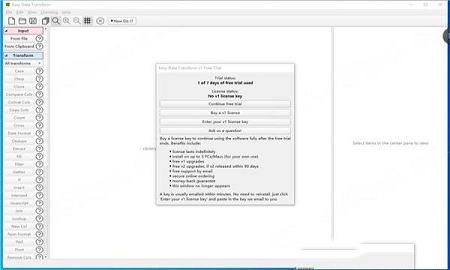
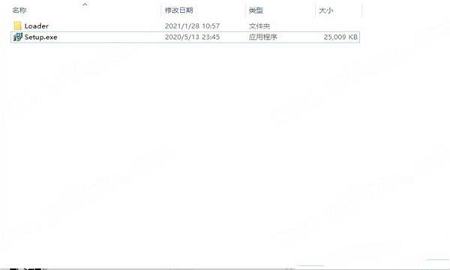
2、双击EasyDataTransform_1_3_0.exe运行安装,勾选我接受许可证协议条款
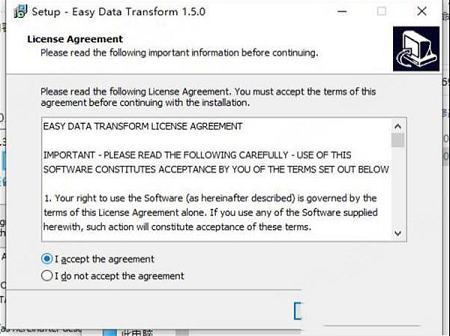
3、选择软件安装路径
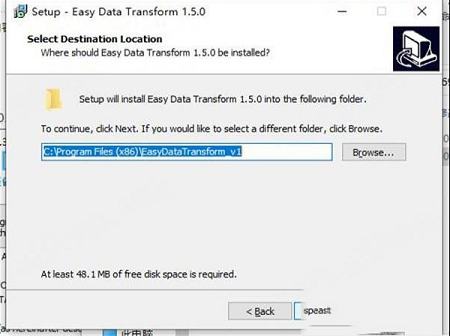
4、安装完成,退出向导
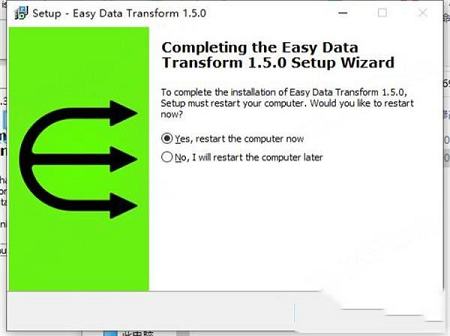
5、将破解文件夹中的Easy Data Transform_Loader.exe复制到安装目录中,并始终使用它来启动程序
立即查看每个转换的结果。
2、一步步
从简单的步骤构建复杂的转换。
3、简单
无需编程。
4、快速
瞬间转换成千上万行。
5、强大
有42种转换和60种文本编码可供选择。
6、无损
您的原始数据文件未更改。
7、私人的
除非您希望,否则数据永远不会离开计算机。
8、负担得起的
永久的v1许可证只需$ 99 /€90 /£75 +税。
9、没有风险
功能齐全的免费试用版和60天退款保证。
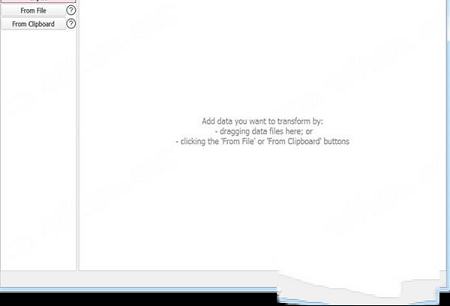
将要转换的数据文件拖到EasyDataTransform。任何形式的表或列表都可以。例如.csv文件或Excel.xlsx/.xls文件。
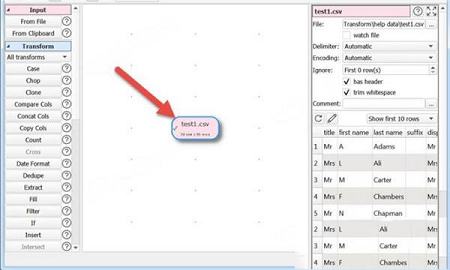
请注意,可用的转换显示在左侧窗格中,而选定的数据集显示在右侧窗格中。
在“右”窗格中,可以检查是否具有标题,具体取决于您是否要将数据集的第一行视为标题。
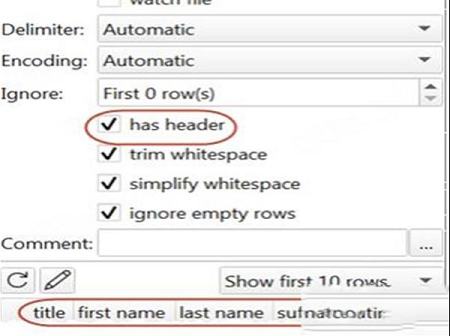
现在,在左侧窗格中启用了可用于单个数据集的所有转换。将鼠标悬停在转换上,可以看到说明它们作用的工具提示。点击?转换按钮旁边的详细信息。
确保选择了输入项,然后单击“大小写转换”按钮以更改数据的大小写。
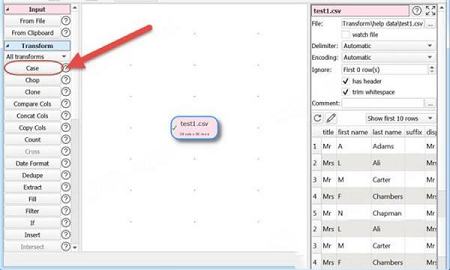
现在将添加案例转换项。
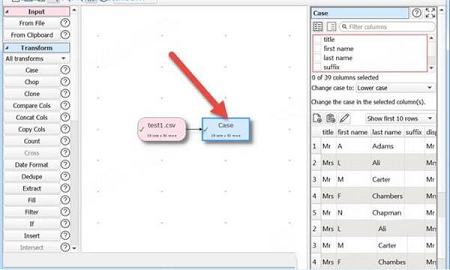
在“右”窗格中,选中其中一列,并将“更改大小写”设置为“大写”。该列中的所有文本现在都将转换为大写。
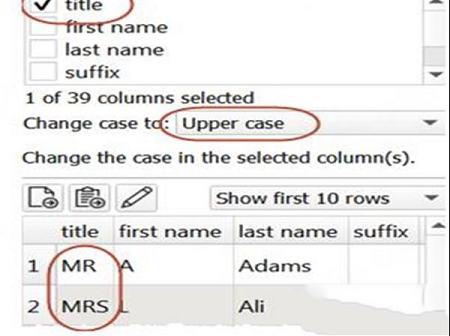
您可以创建一系列转换来执行复杂的操作。
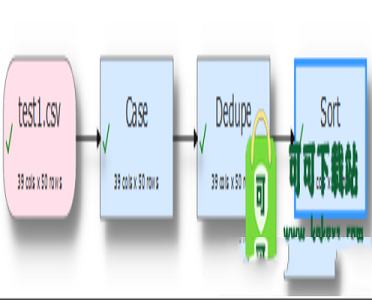
一些转换需要多个输入数据集。例如,要堆叠两个表,一个堆叠在另一个之上:
·选择“文件”>“新建”以再次开始。不要保存更改。
·将两个数据文件拖到“中心”窗格中。
·选择两个输入项目(通过在它们周围拖动一个框或使用Ctrl+单击)。
·单击堆栈转换按钮(您可能需要滚动左窗格以查看该按钮)。
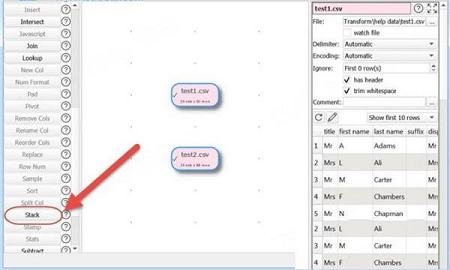
现在,这些表在新数据集项中一个接一个地堆叠。您可以选择按标题名称或列号匹配列。

请注意,输入的垂直(Y)位置会影响数据集堆叠的顺序。尝试交换两个输入,然后重新选择Stack以查看影响。
输入文件的任何更改将自动读入。输入数据集或转换选项的任何更改将自动“下游”传播。
要将转换后的数据集导出到文件或剪贴板,或者在本地编辑器中查看它,请选择数据集项,然后单击“右”窗格中的相应按钮。
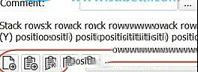
您还可以添加输出项目,以便在数据集更改时自动将数据集写入文件。
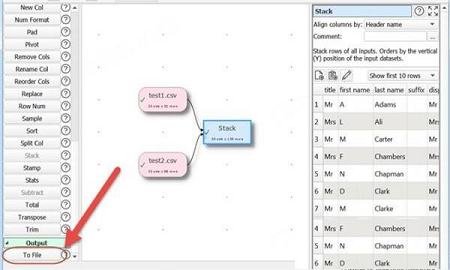
系统将要求您写入文件。您可以选择多种文件格式。选择CSV文件。
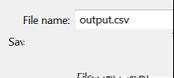
然后,您的数据集每次更改都会写入该文件。
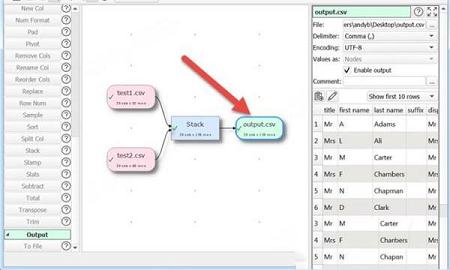
您还可以在“右侧”窗格中为CSV文件指定定界符和编码。
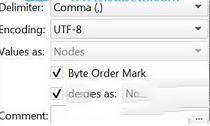
您可以保存转换以通过File>Save重新使用。
提示:
您还可以粘贴剪贴板中的数据(例如,网页中的表格)。
“比较列”,“筛选”,“如果”和“排序”变换考虑了日期,数字和文本。您可以在“首选项”窗口中定义要识别的日期格式。
新列始终添加到表格的右侧。
文本比较总是区分大小写。例如,“CASE”,“case”和“Case”的处理方式有所不同。
文本比较始终对空格敏感(例如空格和制表符)。您可以使用Trim变换删除前导和尾随空格。
输入数据文件的内容未保存在EasyDataTransform中。
除了堆叠两个数据集外,如果它们具有公用(“键”)列,则还可以并排连接它们。
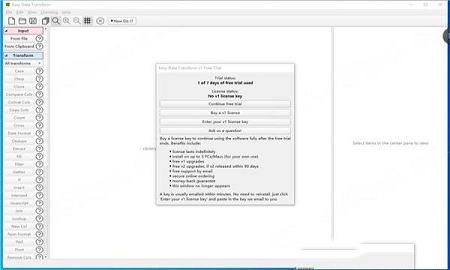
安装教程
1、在本站下载并解压,得到以下内容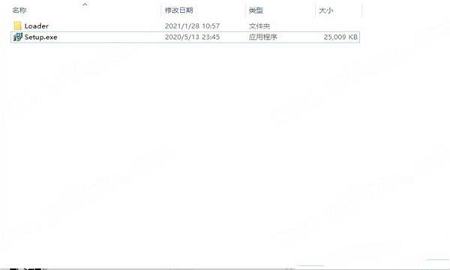
2、双击EasyDataTransform_1_3_0.exe运行安装,勾选我接受许可证协议条款
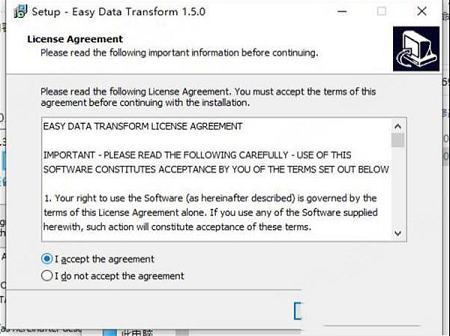
3、选择软件安装路径
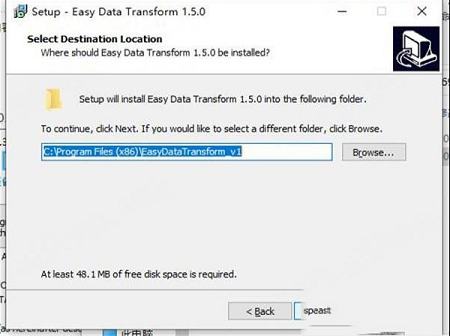
4、安装完成,退出向导
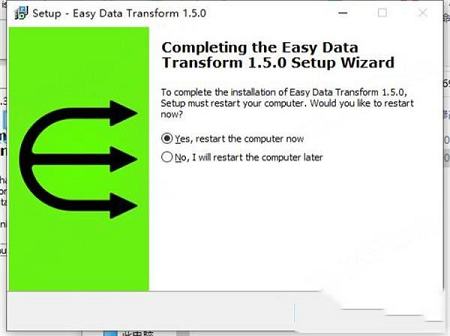
5、将破解文件夹中的Easy Data Transform_Loader.exe复制到安装目录中,并始终使用它来启动程序
软件特色
1、视觉效果立即查看每个转换的结果。
2、一步步
从简单的步骤构建复杂的转换。
3、简单
无需编程。
4、快速
瞬间转换成千上万行。
5、强大
有42种转换和60种文本编码可供选择。
6、无损
您的原始数据文件未更改。
7、私人的
除非您希望,否则数据永远不会离开计算机。
8、负担得起的
永久的v1许可证只需$ 99 /€90 /£75 +税。
9、没有风险
功能齐全的免费试用版和60天退款保证。
使用说明
启动轻松数据转换。如果出现“免费试用”窗口,请单击“继续免费试用”。如果出现“入门”窗口,请单击“我以前使用过!”。(或者您将最终回到此页面上)。您现在应该看到主窗口。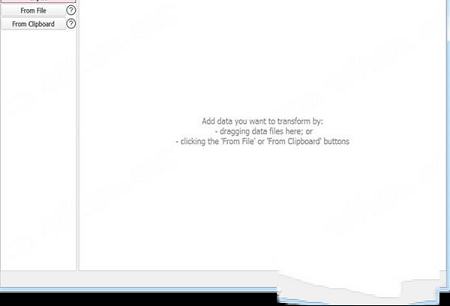
将要转换的数据文件拖到EasyDataTransform。任何形式的表或列表都可以。例如.csv文件或Excel.xlsx/.xls文件。
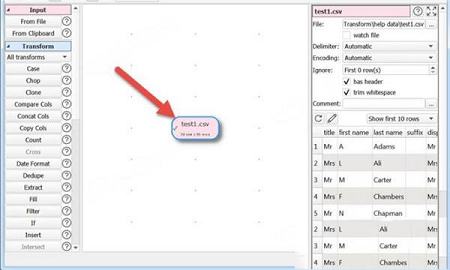
请注意,可用的转换显示在左侧窗格中,而选定的数据集显示在右侧窗格中。
在“右”窗格中,可以检查是否具有标题,具体取决于您是否要将数据集的第一行视为标题。
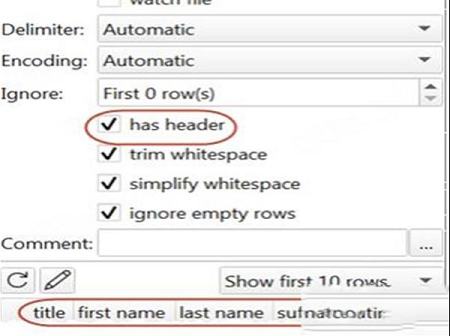
现在,在左侧窗格中启用了可用于单个数据集的所有转换。将鼠标悬停在转换上,可以看到说明它们作用的工具提示。点击?转换按钮旁边的详细信息。
确保选择了输入项,然后单击“大小写转换”按钮以更改数据的大小写。
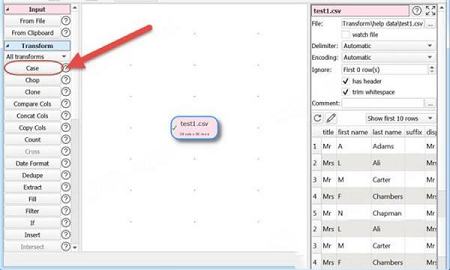
现在将添加案例转换项。
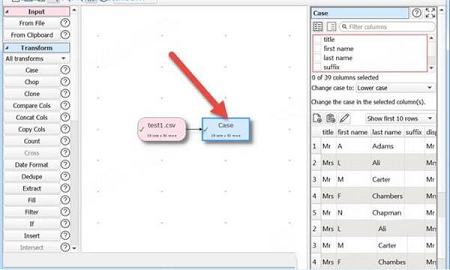
在“右”窗格中,选中其中一列,并将“更改大小写”设置为“大写”。该列中的所有文本现在都将转换为大写。
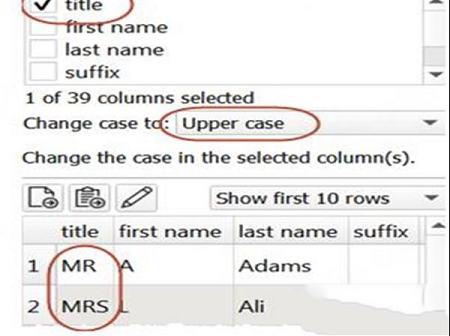
您可以创建一系列转换来执行复杂的操作。
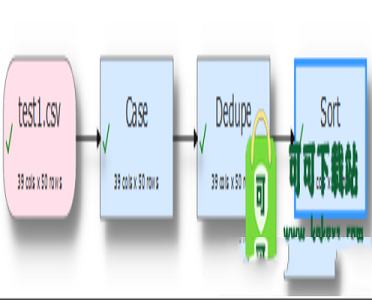
一些转换需要多个输入数据集。例如,要堆叠两个表,一个堆叠在另一个之上:
·选择“文件”>“新建”以再次开始。不要保存更改。
·将两个数据文件拖到“中心”窗格中。
·选择两个输入项目(通过在它们周围拖动一个框或使用Ctrl+单击)。
·单击堆栈转换按钮(您可能需要滚动左窗格以查看该按钮)。
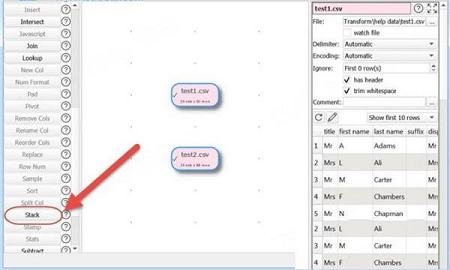
现在,这些表在新数据集项中一个接一个地堆叠。您可以选择按标题名称或列号匹配列。

请注意,输入的垂直(Y)位置会影响数据集堆叠的顺序。尝试交换两个输入,然后重新选择Stack以查看影响。
输入文件的任何更改将自动读入。输入数据集或转换选项的任何更改将自动“下游”传播。
要将转换后的数据集导出到文件或剪贴板,或者在本地编辑器中查看它,请选择数据集项,然后单击“右”窗格中的相应按钮。
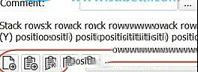
您还可以添加输出项目,以便在数据集更改时自动将数据集写入文件。
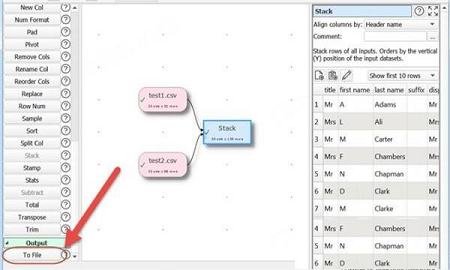
系统将要求您写入文件。您可以选择多种文件格式。选择CSV文件。
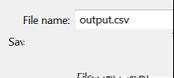
然后,您的数据集每次更改都会写入该文件。
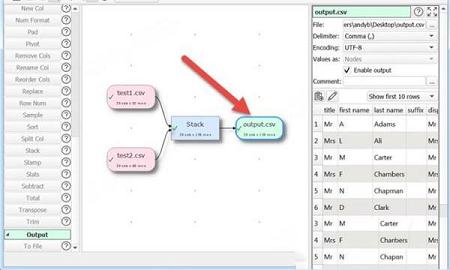
您还可以在“右侧”窗格中为CSV文件指定定界符和编码。
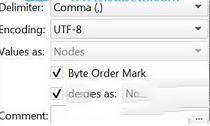
您可以保存转换以通过File>Save重新使用。
提示:
您还可以粘贴剪贴板中的数据(例如,网页中的表格)。
“比较列”,“筛选”,“如果”和“排序”变换考虑了日期,数字和文本。您可以在“首选项”窗口中定义要识别的日期格式。
新列始终添加到表格的右侧。
文本比较总是区分大小写。例如,“CASE”,“case”和“Case”的处理方式有所不同。
文本比较始终对空格敏感(例如空格和制表符)。您可以使用Trim变换删除前导和尾随空格。
输入数据文件的内容未保存在EasyDataTransform中。
除了堆叠两个数据集外,如果它们具有公用(“键”)列,则还可以并排连接它们。
∨ 展开

 格式工厂绿色精简版 v5.0
格式工厂绿色精简版 v5.0

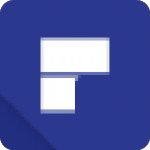



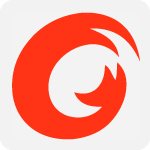

 中望3D2023X破解版 V27.30 中文免费版
中望3D2023X破解版 V27.30 中文免费版
 东方新世界升级补丁 V2023803 TENOKE版
东方新世界升级补丁 V2023803 TENOKE版
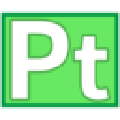 植物大战僵尸bt修改器 V2024 中文免费版
植物大战僵尸bt修改器 V2024 中文免费版
 spaceclaim2022(3D设计软件) r1 官方版
spaceclaim2022(3D设计软件) r1 官方版
 惠普HP LaserJet 1020 Plus打印机驱动免费版(附使用教程)
惠普HP LaserJet 1020 Plus打印机驱动免费版(附使用教程)
 Adobe Audition V2.0 中文精简版
Adobe Audition V2.0 中文精简版
 Armageddonv2.2中文绿色版
Armageddonv2.2中文绿色版
 FastStone Image Viewerv7.0中文绿色版
FastStone Image Viewerv7.0中文绿色版
 迅捷PDF转换器v6.9.0破解版(附注册机)
迅捷PDF转换器v6.9.0破解版(附注册机)
 迅捷PDF转换器v6.8 绿色破解版(附注册机)
迅捷PDF转换器v6.8 绿色破解版(附注册机)
 smallpdf注册机(附破解教程)
smallpdf注册机(附破解教程)
 CleverPDF(PDF工具箱)v3.0.0中文无限制破解版(附注册机和教程)
CleverPDF(PDF工具箱)v3.0.0中文无限制破解版(附注册机和教程)
 依云CAD批量打图精灵v9.0.0专业破解版
依云CAD批量打图精灵v9.0.0专业破解版
 PDF翻译工具v2.5绿色破解版
PDF翻译工具v2.5绿色破解版
 Bat To Exe Converter(bat转exe工具)v3.0.11.0绿色中文破解版
Bat To Exe Converter(bat转exe工具)v3.0.11.0绿色中文破解版
 TriSun PDF to DOCV11.0.047中文破解版
TriSun PDF to DOCV11.0.047中文破解版